红米Note如何清理后台程序 红米Note快速清理指定后台程序教程
摘要:红米Note清理指定后台程序方法。手机越用越慢,后台程序也越来越多,很多手机都有一键清理后台程序的方法。不过聊天软件类似QQ,微博不想关闭怎...
红米Note清理指定后台程序方法。手机越用越慢,后台程序也越来越多,很多手机都有一键清理后台程序的方法。不过聊天软件类似QQ,微博不想关闭怎么办呢?今天小编为大家带来红米Note清理指定后台程序的方法。
1)红米Note有三个触感键,如图。从左到右分别是:设置键,主键,返回键。(如下图所示)

2)当我们长按中间的主键,三秒以上,就会出现红米的隐藏菜单,上面是后台运行的程序,可以左右拉动来查看的,下面描述的是总运行内存及可用运行内存。我们可以按绿色圈内白色的小扫把一键清理。即快速清理运行在手机后台的程序,以释放更多的运行内存,让手机反应更快些。(如下图所示)

3)但是很多时候,我们并不是想把所有程序都清理掉的,如果只想清理不想要的程序怎么办呢?
很简单:只要你按住要清理的程序往上拉出,就可以清理了。(如下图所示)

4)另外还有一方法。那就是把自己想要留下的程序锁住,再按一键清理。锁住某个程序,不被一键清理掉,也是很简单的。只要按住程序往下拉就可以了。例如,我要锁住微博。(如下图所示)
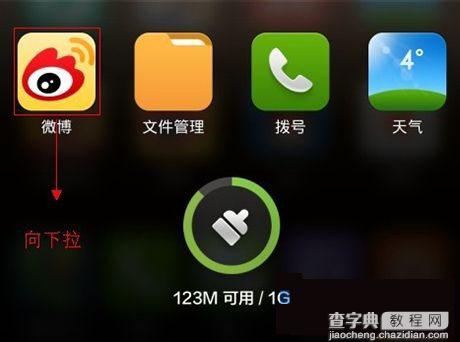
5)往下拉锁住屏幕之后,就会在程序左上角带个锁。(如下图所示)
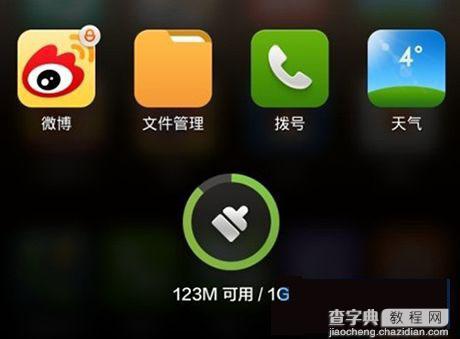
6)如果当你不想要锁定该程序,想要解锁也是很简单的,只要按住程序往下拉就可以解锁了。(如下图所示)

如图,怎么样,是不是很有成就感呢,你自己也来试试吧。

【红米Note如何清理后台程序 红米Note快速清理指定后台程序教程】相关文章:
